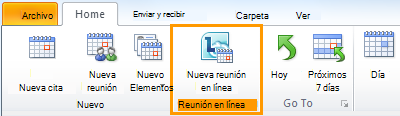Use el software de comunicaciones Microsoft® Lync™ Online para programar una reunión en línea, iniciar una sesión de colaboración y uso compartido no programada, unirse a una reunión y establecer las preferencias de audio de un equipo. Para obtener más información acerca de todas las tareas que aparecen en esta guía, consulte Trabaje con inteligencia: programe y únase a una reunión en línea.
¿Qué desea hacer?
Programar una reunión en línea
Programe una reunión en línea en el cliente de mensajería y colaboración Microsoft® Outlook® con el complemento para reunión en línea de Microsoft® Lync™ Online. El complemento para reunión en línea de Lync Online se instala de manera automática cuando Lync se instala.
Para crear una convocatoria de reunión en línea en Outlook, realice el siguiente procedimiento:
-
En el calendario de Outlook, en la pestaña Inicio, en el grupo Nuevo, haga clic en Nueva reunión en línea (Microsoft® Outlook® 2010) o Reunión en línea (Microsoft® Outlook® 2007).
Cambiar las opciones de acceso a la reunión y moderadores
Es mejor usar las opciones predeterminadas de las reuniones en línea para las reuniones pequeñas o las sesiones de colaboración o de uso compartido con las personas de la organización. Si programa una reunión en línea con personas que no pertenecen a la organización o si la reunión es de un tamaño inusualmente grande, use el cuadro de diálogo Opciones de reunión en línea para determinar lo siguiente:
-
¿Quién debe aguardar en la sala de espera antes de que se le admita a la reunión? (Esta opción está disponible solamente para las reuniones que usan audio por VoIP).
-
¿Quién debe tener privilegios de Moderador durante la reunión?
Para establecer las opciones de acceso y moderadores, siga este procedimiento:
-
En la convocatoria de reunión, en la pestaña Reunión del grupo Reunión en línea, haga clic en Opciones de reunión.
-
En el cuadro de diálogo Opciones de reunión en línea, active la casilla Personalizar el acceso y los moderadores de esta reunión.
Iniciar una reunión no programada
Para iniciar una reunión no programada con el comando Reunirse ahora, realice el siguiente procedimiento:
-
En la ventana principal de Lync, haga clic en la flecha Mostrar menú
-
En el cuadro de diálogo Unirse al audio de la reunión, realice una de las siguientes acciones:
-
Para llamar a la reunión por teléfono, haga clic en No unirse al audio y, a continuación, llame al número de acceso telefónico de la invitación recibida por correo electrónico.
-
Para unirse a la reunión con Lync Online, haga clic en Usar Lync (vídeo y audio integrados).
-
-
Para que le llamen de la conferencia, haga clic en Llamarme al y, a continuación, escriba o seleccione su número de teléfono (Esta característica no es compatible).
-
En la ventana de conversación del grupo, haga clic en el botón Opciones de las personas
Unirse a una reunión en línea programada
Para unirse a una reunión programada, siga este procedimiento:
-
En el calendario de Outlook, abra la reunión a la que desea unirse.
-
En la convocatoria de reunión, haga clic en Unirse a la reunión en línea.
-
En el cuadro de diálogo Unirse al audio de la reunión, realice una de las siguientes acciones:
-
Para llamar a la reunión por teléfono, haga clic en No unirse al audio y, a continuación, llame al número de acceso telefónico de la invitación recibida por correo electrónico.
-
Para unirse a la reunión con Lync Online, haga clic en Usar Lync (vídeo y audio integrados).
-
Para que le llamen de la conferencia, haga clic en Llamarme al y, a continuación, escriba o seleccione su número de teléfono. (Esta característica no es compatible).
-
Unirse a una reunión no programada
Puede recibir una invitación para unirse a una reunión no programada o de tipo Reunirse ahora, o a una reunión que ya esté en curso.
-
En la notificación que aparece en el área de notificaciones, en el extremo derecho de la barra de tareas, haga clic en Unirse.
Establecer las preferencias de audio
Puede configurar Lync Online para que se conecte al audio de la reunión siempre de la misma forma o para que le solicite elegir una opción.
-
En la ventana principal de Lync, haga clic en el botón Opciones.
-
En el cuadro de diálogo Lync: opciones, haga clic en Teléfonos y, en Unirse a llamadas de conferencia, en el cuadro Unirse a audio de reunión de, siga uno de estos procedimientos:
-
Para usar el audio integrado del equipo durante las reuniones, haga clic en Lync.
-
Para usar un teléfono para conectarse a las reuniones, elija No unirse al audio.
-
-
(Opcional) En Unirse a llamadas de conferencia, active la casilla Preguntarme antes de unirme para confirmar o seleccionar otro origen de audio. Elija esta opción si las preferencias del audio cambian con frecuencia.